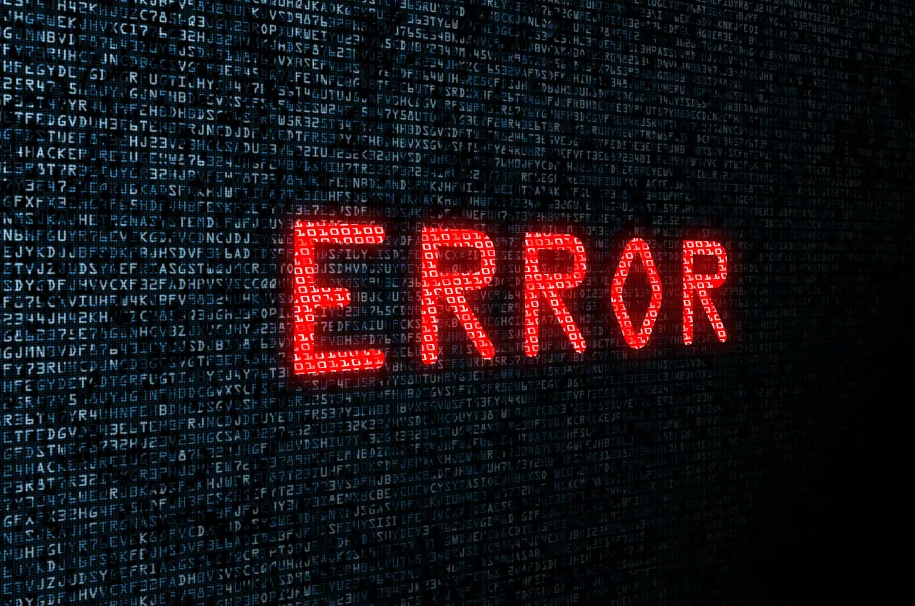Ошибка 0xc0000005 — это одна из наиболее распространенных проблем, с которыми сталкиваются пользователи Windows при запуске приложений. Она может возникать как при запуске программ, так и при входе в систему, если сбой вызывает приложение в автозагрузке. В данном руководстве мы подробно рассмотрим причины возникновения ошибки 0xc0000005 и предложим эффективные методы её исправления для Windows 11, Windows 10 и предыдущих версий.
Причины возникновения ошибки 0xc0000005
Ошибка 0xc0000005 может возникать по ряду причин. Основные из них включают:
- Конфликт с антивирусом: Сторонние антивирусные программы могут блокировать запуск приложений.
- Защита Windows: Встроенные функции, такие как изоляция ядра и DEP (Data Execution Prevention), могут мешать работе программ.
- Поврежденные файлы: Ошибки или повреждения файлов приложения или системных файлов.
- Ошибки оперативной памяти: Проблемы с RAM могут вызывать сбои.
- Обновления Windows: Установленные обновления могут приводить к ошибкам.
Ошибка может проявляться различными сообщениями, такими как «Ошибка при инициализации приложения» или «The application was unable to start correctly», но код останется прежним.
Как исправить ошибку 0xc0000005
1. Отключение антивируса
Если у вас установлен сторонний антивирус, попробуйте временно отключить его и запустить приложение снова. Если вы используете Microsoft Defender, убедитесь, что папка с программой добавлена в исключения.
2. Отключение DEP
Чтобы отключить DEP для конкретного приложения, выполните следующие действия:
- Нажмите Win + R, введите sysdm.cpl и нажмите Enter.
- Перейдите на вкладку Дополнительно и нажмите Параметры в разделе Быстродействие.
- На вкладке Предотвращение выполнения данных отключите DEP для проблемного приложения.
3. Отключение изоляции ядра
Проверьте, изменится ли ситуация при отключении функции изоляции ядра в Microsoft Defender.
4. Переустановка приложения
Если возможно, загрузите приложение из официального источника и установите его заново.
5. Восстановление системных файлов
Запустите командную строку от имени администратора и выполните следующие команды:
bash<code>dism /Online /Cleanup-Image /RestoreHealth sfc /scannow</code>
Это позволит проверить и восстановить целостность системных файлов.
6. Проверка оперативной памяти
Используйте встроенную утилиту диагностики памяти Windows для проверки оперативной памяти. Если у вас включены профили разгона RAM, попробуйте их отключить.
7. Восстановление системы
Если ошибка появилась недавно, воспользуйтесь точками восстановления системы для возврата к состоянию, когда программа работала корректно.
8. Удаление обновлений Windows
Если ошибка возникла после установки обновлений, попробуйте удалить последние обновления. Для этого запустите командную строку от имени администратора и используйте команду:
bashwusa.exe /uninstall /kb:НОМЕР
Замените НОМЕР на номер обновления.
Дополнительные методы устранения ошибки 0xc0000005
Если предыдущие методы не помогли, попробуйте следующие варианты:
- Запустите приложение от имени администратора.
- Проверьте режим совместимости, если приложение старое.
- В редакторе реестра (Win + R, введите
regedit) перейдите в раздел HKEY_LOCAL_MACHINE\SOFTWARE\Microsoft\Windows NT\CurrentVersion\Windows и измените значение параметраLoadAppInit_DLLsна 0. - Выполните чистую загрузку Windows, чтобы исключить влияние сторонних программ.
- Проверьте компьютер на вирусы с помощью Kaspersky Virus Removal Tool (KVRT).
Следуя этим рекомендациям, вы сможете исправить ошибку 0xc0000005 и восстановить работоспособность приложений на вашем компьютере.